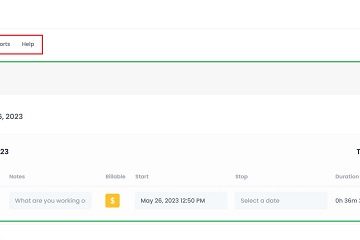โพสต์นี้จะแสดงวิธีเปลี่ยนกลับเป็นโหมด Windows S ใน Windows 11/10 หากก่อนหน้านี้คุณได้เปลี่ยนจาก S โหมดใน Windows 11/10 และกำลังมองหาวิธีเปลี่ยนกลับ คุณจะต้องแก้ไข Windows Registry
กระบวนการนี้ กลับไม่ได้ก่อนหน้านี้ แต่ถ้าคุณใช้ Windows 10 เวอร์ชัน 1803 หรือใหม่กว่า หรือ Windows 11 คุณสามารถทำได้
วิธีการ เปลี่ยนกลับไปเป็น Windows S Mode
ก่อนเริ่มต้น ตรวจสอบให้แน่ใจว่าพีซีใช้ UEFI และเปิดใช้ Secure Boot แล้ว
พิมพ์ regedit ใน Search แล้วกด Enter เพื่อเปิด Registry Editor
ไปที่คีย์ต่อไปนี้:
HKEY_LOCAL_MACHINE\SYSTEM\ControlSet001\Control\CI\Policy
ทางด้านขวาให้ค้นหา SkuPolicyRequired DWORD
ดับเบิลคลิกและเปลี่ยนค่าจาก 0 เป็น 1
รีสตาร์ทคอมพิวเตอร์
คอมพิวเตอร์ของคุณจะบูตในโหมด Windows S
Windows S Mode คืออะไร
Windows S Mode เป็นเวอร์ชันที่เบากว่าของ Windows 11/10 ซึ่งเรียกใช้แอปในสภาพแวดล้อมแบบแซนด์บ็อกซ์ ซึ่งหมายความว่ามีความปลอดภัยมากขึ้นและจัดการกับข้อกำหนดด้านประสิทธิภาพได้ดียิ่งขึ้น ได้รับการออกแบบมาเพื่อประสิทธิภาพที่เหนือกว่า การรักษาความปลอดภัยที่ผ่านการตรวจสอบจาก Microsoft รองรับ Microsoft Store และ Microsoft Edge เท่านั้น
ฉันจะออกจากโหมด Windows S ได้อย่างไร
หากต้องการออกจาก Windows โหมด S คุณจะต้องไปที่ Microsoft Store และทำสิ่งที่จำเป็นตามที่อธิบายไว้ในโพสต์ที่เชื่อมโยง
ตัวแก้ไขรีจิสทรีอาจไม่สามารถเข้าถึงได้ในโหมด Windows S และคุณอาจต้องบูตเข้าสู่ Windows PE เพื่อเข้าถึง REGEDIT อย่างไรก็ตาม หากคุณพยายามเปลี่ยนค่าของ SkuPolicyRequired DWORD กลับเป็น 0 การดำเนินการนี้อาจไม่ได้ผล และคุณจะต้องเปลี่ยนผ่าน Microsoft Store
อ่านถัดไป: วิธีดาวน์โหลดและติดตั้ง Windows 11/10 S บนพีซีทุกเครื่อง